微信图标怎么换?很多手机的主题美化商店就可以更换微信图标样式,甚至可以自定义图片微信图标。那么华为手机微信图标怎么改呢?想知道答案的小伙伴就跟小编一起来看看吧!
华为手机微信图标怎么改
1、打开华为主题APP,在“我的”页面点击混搭DIY。

2、点击图标选项。

3、进入使用的图标,点击自定义。

4、点击微信图标,从相册中选择需要更换的图片即可。

华为手机微信图标怎么更换
1、在设置前先在网上找一张想要设置的微信图标图片。在手机中找到自带的主题应用进入。

2、进入后在我的页面找到混搭diy功能。

3、继续在这点击图标进入。

4、点击自己正在使用的图标进入。

5、进入后在下方可以看到一个自定义选项,点击进入。

6、接着找到微信图标点击。

7、进入后选择本地图库。

8、裁剪图片到合适的大小,点击确认。
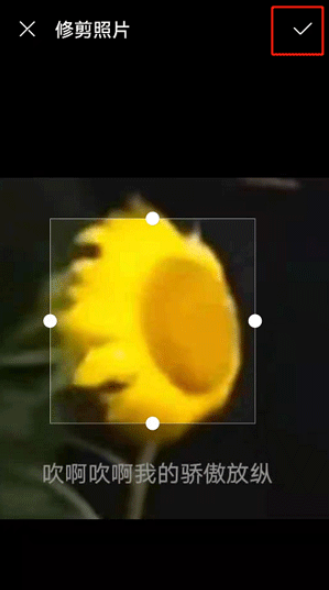
9、最后在这可以看到设置效果,确认后点击右上角确认即可成功更换。

以上就是小编今日为大家带来的所有内容了,想要了解更多热门手机教程资讯,请多多关注DFPK游戏。
提示:支持键盘“← →”键翻页
